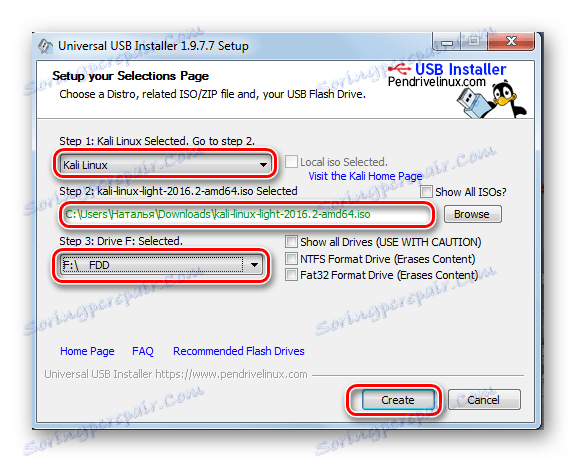Upute za instalaciju na USB bljesak pogon operacijskog sustava na primjer Kali Linux
Puno OS na USB pogonu je vrlo povoljno. Uostalom, možete ga pokrenuti s USB flash pogona na bilo kojem računalu ili prijenosnom računalu. Upotreba sustava CD uživo na prijenosnim medijima također može pomoći pri vraćanju sustava Windows. Prisutnost operacijskog sustava na flash pogonu omogućuje rad na vašem računalu čak i bez tvrdog diska. Razmotrimo instalaciju operativnog sustava na USB bljesak pogon pomoću primjera Kali Linuxa.
Kali Linux najčešće se koristi u sigurnosnom segmentu i klasificira se kao operacijski sustav za hakere. Koristi se za otkrivanje različitih pogrešaka i kvarova u mrežama drugih sustava. Slično je drugim Linux distribucijama i namijenjeno je ne samo za testiranje ranjivosti u sustavu Windows, nego i za rješavanje svakodnevnih problema Ubuntu ili Mint.
sadržaj
Ugradnja punopravnog sustava na USB flash pogon pomoću primjera Kali Linuxa
Naše upute uključuju nekoliko faza, od pripreme do izravnog korištenja OS-a.
Što se tiče pripreme, za stvaranje bljesak voziti s Kali Linux trebate flash pogon s kapacitetom od najmanje 4 GB. Prije pokretanja instalacije USB pogon mora biti formatiran u FAT32 sustavu. Poželjno je imati USB 3.0 pogon inače će instalacija biti duga.
To će vam pomoći s našim uputama za formatiranje izmjenjivih medija. Morat ćete izvršiti sve radnje u okviru sljedećih uputa, samo umjesto "NTFS" trebate odabrati opciju "FAT32" posvuda.
Pouka: Kako formatirati USB flash pogon u NTFS-u
Također morate pripremiti samu sliku s operacijskim sustavom Kali Linux. Slike možete preuzeti s službene web stranice.
Sljedeći je bio instalirati Kali Linux na USB bljesak voziti. Postoji nekoliko načina za to.
Prva metoda: Rufus
Ovaj je program osmišljen za stvaranje pokretljivih USB nosača. Ali to će vam pomoći pripremiti punopravni OS na bljesak voziti, koji se može koristiti na postojećem sustavu u računalu. Ova metoda podrazumijeva sljedeće radnje:
- Instalirajte program Rufus , Možete ga preuzeti na službenoj web stranici. Pokrenite ga na računalu.
- U glavnom prozoru označite potvrdni okvir za "Create bootable disk" . Desno od gumba ISO Image, odredite put do ISO slike.
- Pritisnite tipku "Start" . Kada se prikažu skočni prozori, kliknite "U redu" .
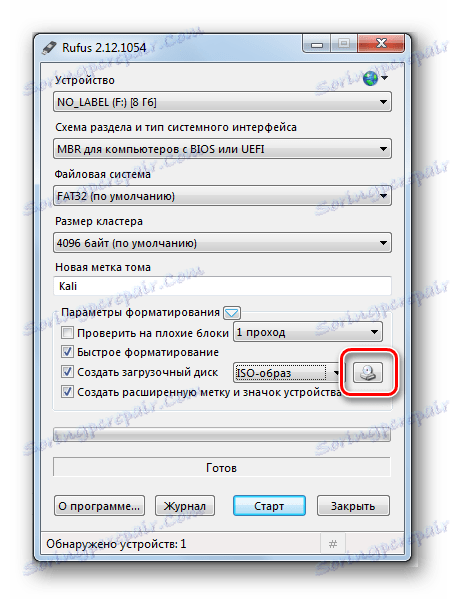
To je sve, nakon snimanja.
Pročitajte također: Korak-po-korak vodič za instalaciju sustava Windows 7 s USB flash pogona
Druga metoda: Win32 Disk Imager
Ovaj program vam omogućuje implementaciju slike operacijskog sustava na USB bljesak voziti. Da biste ga koristili, učinite sljedeće:
- Preuzmite i instalirajte program Win32 Disk Imager , Pokrenite ga na računalu.
- U uslužnom prozoru, u polju "Image File" , odredite put do Cali Linux slike. Desno, u liniji "Uređaj" odaberite bljesak voziti.
- Zatim kliknite gumb "Napiši" . Snimanje distribucije započet će na specificiranom pogonu. Ako koristite USB 3.0, postupak snimanja trajat će oko 5 minuta.
- Nakon instalacije, program je stvoren na sekcijama bljeskalice 3.
- Jedan odjeljak ostao je neplaćeni. Pripremite je u odjeljku "Postojanost" . Ovaj odjeljak je dizajniran za pohranu svih promjena tijekom rada s Kali Linux flash pogonom.
- Da biste stvorili particiju, instalirajte uslužni program Čarobnjak za particioniranje MiniToola , Možete ga preuzeti na službenoj web stranici.
Nakon preuzimanja i instaliranja pokrenite program. Desnom tipkom miša kliknite neraspoređenu particiju i kliknite na "Create" . Prikazuje se poruka Windows, kliknite U redu .
- U novom prozoru postavite podatke na sljedeći način:
- u polju "Partition Label" stavili naziv "Persiste" ;
- U polju "Izradi kao" odaberite tip "Primarni" ;
- U polju "File System" , navedite "Ext3" , ova vrsta sustava je potrebna posebno za Cali.
Kliknite U redu .
- Da biste spremili promjene, kliknite gumb "Apply" u glavnom izborniku u glavnom izborniku, a zatim "OK" .
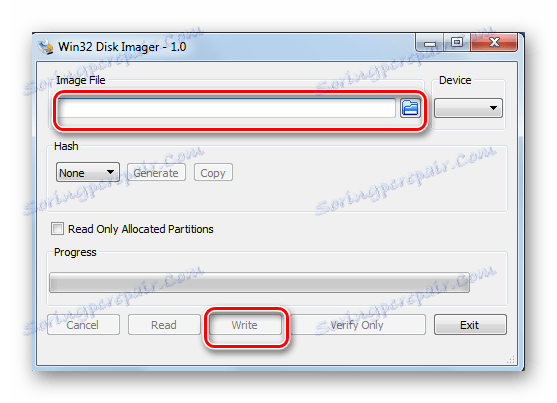
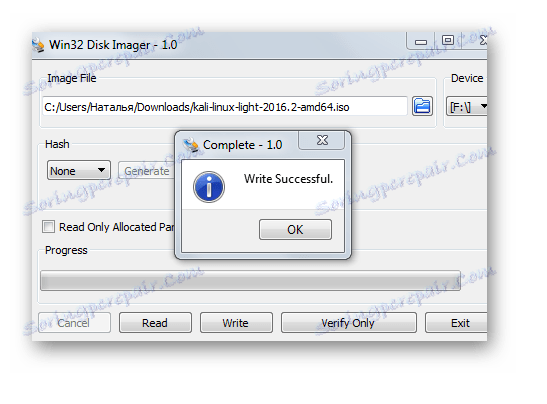

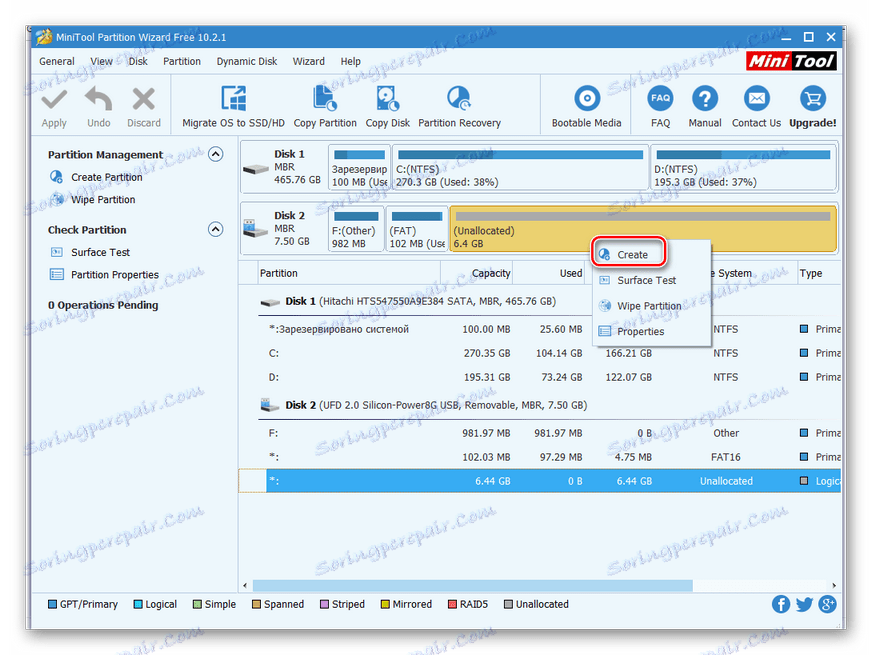
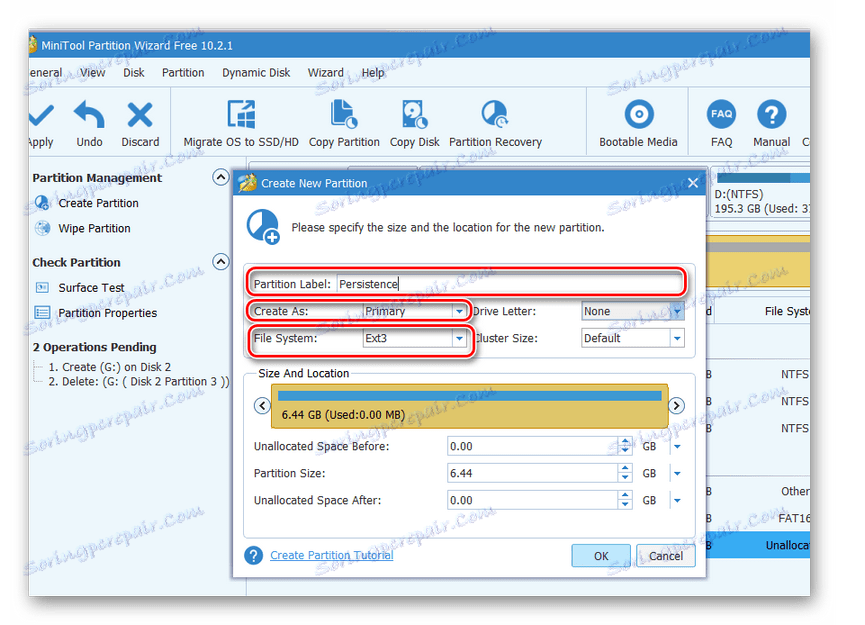
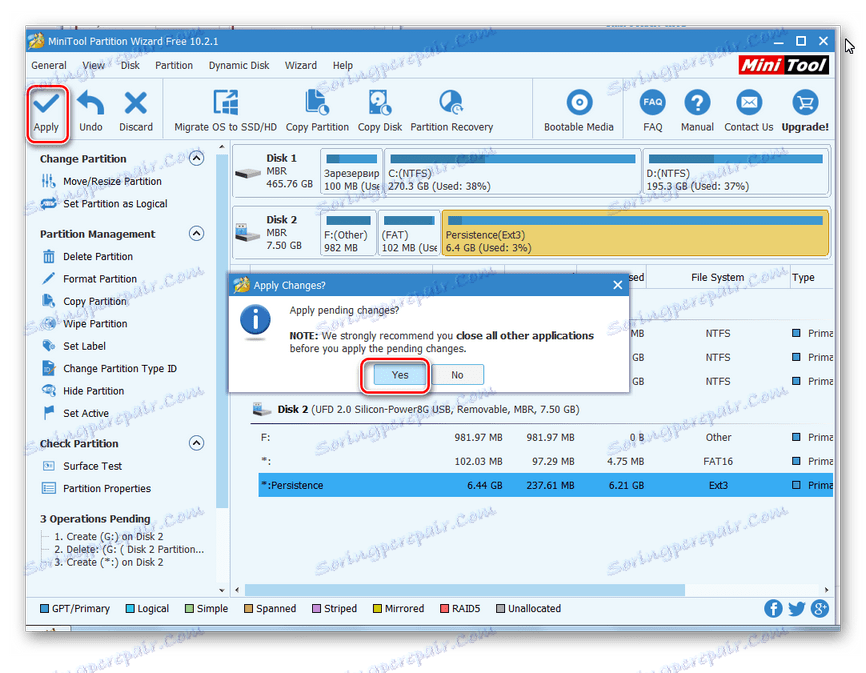
To je sve, bljesak voziti s operativnim sustavom Cali Linux spreman je za upotrebu.
Pročitajte također: Provjerite i potpuno očistite USB bljesak voziti od virusa
Treća metoda: Univerzalni USB Installer
Ovaj jednostavan i prikladan alat pomoći će kreirati Linux i Windows distribucije.
- Instalirajte program Universal USB Installer Preuzmite ga najbolje na službenim stranicama.
- Otvori je. Za ispravan početak programa izvršite 4 koraka:
- U polju "Korak 1" odaberite Linux vrstu distribucije "Kali Linux" ;
- U polju "Korak 2" odredite put do ISO slike;
- u polju "Korak 3" odaberite svoj flash disk i označite potvrdni okvir u polju "Oblikovanje" ;
- kliknite gumb "Stvori" .
![Prozor Universal USB Installer]()
Na kraju snimanja, Kali Linux Live će biti instaliran na flash pogonu. - Idite na konzolu za upravljanje diskom sustava Windows na računalu. Da biste to učinili, idite na sljedeći put:
Панель управления > Администрирование > Управление компьютеромUSB bljesak voziti će biti prikazan na takav način kao što je prikazano na donjoj slici.
- Ovaj uslužni program preuzeo je cijeli prostor bljeskalice i nije ostavio mjesto pod rubrikom "Postojanost" . Zato oslobodite prostor ispod particije pomoću uslužnog programa MiniTool Partition. Da biste to učinili, desnom tipkom miša kliknite prijenosni pogon i odaberite "Premjesti / promijeni veličinu" . U njemu pomaknite klizač malo slijeva, ostavljajući Cali sustav na 3 GB.
- Zatim ponovite sve korake kako biste stvorili uporišnu particiju pomoću čarobnjaka za particioniranje MiniTool, opisanog u prethodnom odjeljku.
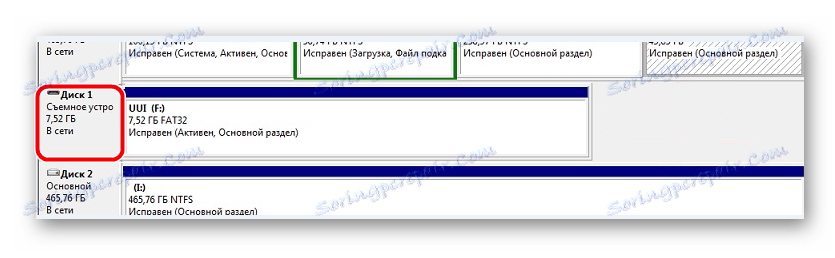
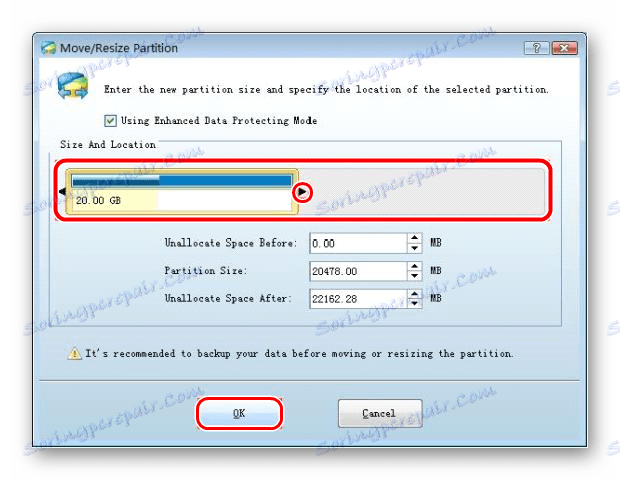
Da biste radili s bljeskalicom, dosta je za dizanje s njega.
Prednosti korištenja operativnog sustava na flash pogonu su mnoge, ali imajte na umu da intenzivno korištenje takvog uređaja brzo onemogućuje. Ako imate bilo kakvih pitanja, napišite ih u komentarima, svakako ćemo vam odgovoriti i pomoći vam da riješite sve probleme.
Ako trebate stvoriti medij za pohranu za instalaciju Linuxa, koristite naše upute za stvaranje USB flash pogona za podizanje sustava i instalaciju OS-a.
Pouka: Kako stvoriti bootable USB bljesak voziti s Ubuntu
Pouka: Korak-po-korak vodič za instalaciju Linuxa s USB flash pogona